Kaip sukurti grupės el. Paštą „Outlook“
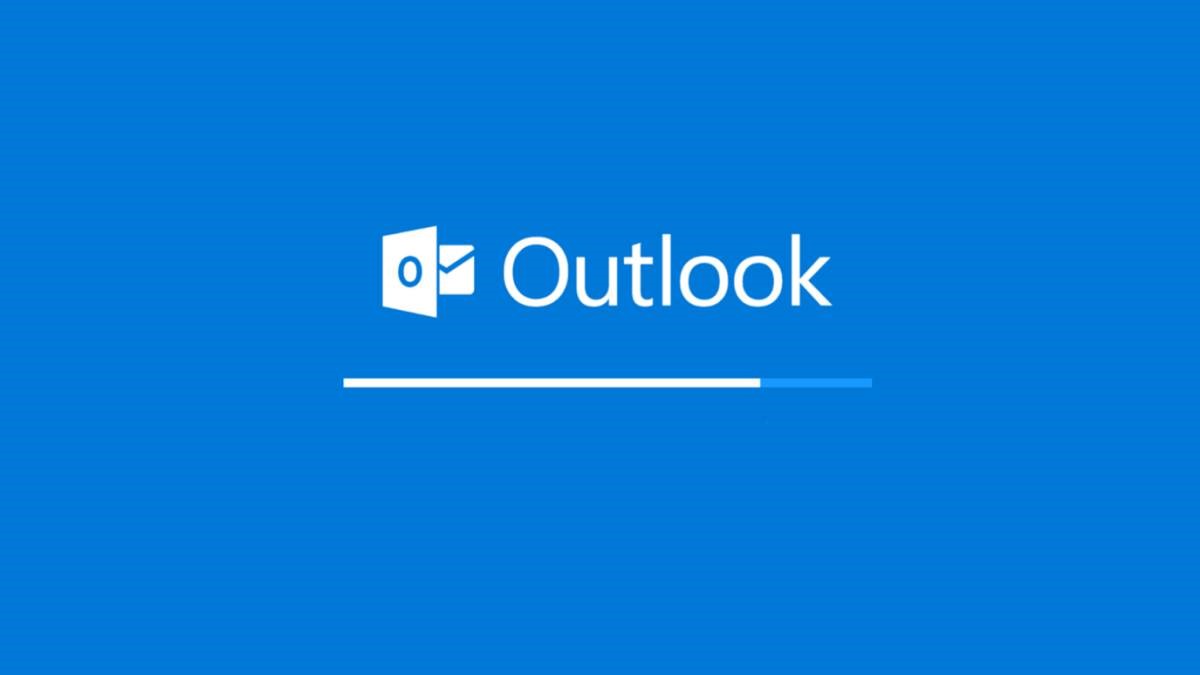
Būdami grupės vadovu ar biuro vadybininku, tikriausiai žinote, kad jūsų komunikacija būtų veiksmingesnė, jei pradėtumėte segmentuoti savo paskirstymo sąrašus, o ne siųsti viso personalo el. Laiškus. Jei pažįstate savo darbuotojus, paskirstymo sąrašus galite padalyti pagal tai, kas būtų naudingiausias siunčiant labiau specializuotą ir aktualią informaciją.
Taigi, jei esate pasirengęs pradėti ir pradėti siųsti svarbesnius pranešimus darbuotojams, pažvelkime į geriausius paskirstymo sąrašų kūrimo „Outlook“ būdus.
„Outlook“ nėra pats sudėtingiausias įrankis kuriant pasirinktinius paskirstymo sąrašus, tačiau jis yra visiškai įgyvendinamas.
Pastaba: jei dirbate didelėje įmonėje ar ją valdote ir naudojate „Outlook for Mac“, tinkinto paskirstymo sąrašo sudarymas yra toks nepraktiškas, kad iš esmės beprasmis. Tai gali būti padaryta, bet jūs turėsite rankiniu būdu surasti ir pasirinkti kiekvieną vartotoją, kurio nenorėsite įtraukti į savo pasirinktinį sąrašą. Jei turite šimtus ar tūkstančius darbuotojų, jums nebus linksma tai daryti patiems. Tik tikiuosi, kad turėsite laisvą popietę.
Kaip sukurti „Outlook“ darbuotojų paskirstymo sąrašus
Prieš pradėdamas turėčiau pabrėžti, kad tai tinka 2013 m. Ar naujesnėms „Outlook“ versijoms. Jei naudojate senesnę „Outlook“ versiją, ji jums neveiks.
„Microsoft“ paskirstymo sąrašus vadina „kontaktų grupėmis“. Pavadinimas gali būti skirtingas, tačiau jie veikia lygiai taip pat.
-
- Norėdami pradėti, turite atidaryti „Outlook“ ir surasti skirtuką „Žmonės“ naudodami žmonių piktogramą aplanko skydelyje. Jis yra kairėje „Outlook“ ekrano pusėje.
- Tada turite paspausti „Nauja kontaktų grupė“, esančią ekrano viršuje.
- Kai esate „New Contact Group“ lange, turite įvesti savo grupės pavadinimą. Įsitikinkite, kad grupės pavadinimas yra logiškas ir tinkamas grupei, o svarbiausia - lengvai randamas, ypač jei turite kelias kitas kontaktų grupes.
- Dabar, kai grupė buvo sukurta, laikas pradėti pridėti narių iš adresų knygos. Galite juos pasirinkti rankiniu būdu arba ieškoti pagal laukus, pvz., Vietą ar pavadinimą (jei šią informaciją turite adresų knygoje). Jei norite ieškoti papildomų elementų, pasirinkite „Daugiau stulpelių“.
- Prieš paspausdami mygtuką „Nariai“, galite pasirinkti tiek kontaktų, kiek norite.
- Paspauskite OK po to.
Geras darbas. Dabar jūs sukūrėte savo platinimo sąrašą, dar žinomą kaip kontaktinė grupė, į kurį galite siųsti el. Laiškus naudodamiesi tuo pačiu el. Pašto procesu, kaip įprasta. Kai norite išsiųsti el. Laišką, kuris yra svarbus ar skirtas jūsų naujajai grupei, jums tereikia įvesti naują grupės pavadinimą lauke „Kam“ .
Kaip modifikuoti „Outlook“ paskirstymo sąrašus
Beveik be pastangų galite redaguoti naujus platinimo sąrašus / kontaktų grupę „Outlook“. Viskas, ką jums reikia padaryti, tai sukurti naują el. Laišką, įveskite sąrašo pavadinimą lauke „Kam“ ir spustelėkite jį dešiniuoju pelės mygtuku. Tada galite vėl atidaryti kontaktų grupės langą ir pridėti ar pašalinti narius, kaip jums atrodo tinkama.





